Powerpoint pour la découpe et la gravure laser
| Guide découpe et gravure laser | |
|---|---|
| ◀▬▬▶ | |
| ⚐ finalisé | ☸ intermédiaire |
| ⚒ 2021/02/16 | |

Introduction
Microsoft PowerPoint fait partie de la suite Microsoft Office. C'est un logiciel de présentation le plus utilisé dans le monde. Microsoft PowerPoint fonctionne sous Windows et Mac. Aujourd'hui, l'application PowerPoint est disponible sur iPad, iPhone, Windows Phone et Android.
Vu que PowerPoint est un logiciel de présentation, les textes, les images, les vidéos et les objets sont positionnés sur des diapositives ou des diapos. Les pages peuvent être imprimées ou projetées sur un écran et parcourues par commande du présentateur. Les présentations peuvent être sauvegardées et exécutées dans les formats de fichier suivants :pptx, ppsx, ppt, pdf, xps, gif, jpeg, png, etc.
Pourquoi utiliser PowerPoint pour la découpe et la gravure laser
PowerPoint est conçu comme un logiciel de présentation. Est-ce possible de l'utiliser pour la découpe et la gravure laser ? Pourquoi l'utiliser pour la découpe et la gravure ? Quels sont les avantages et les inconvénients de tel usage ?
Il existe de nombreux logiciels qui sont utilisés pour la découpe et la gravure laser. Parmi les logiciels les plus utilisés sont: Inkscape, Coreldraw,Photoshop, Illustrator, etc. Le choix de logiciel dépend de difficultés de projet et les tâches à réaliser. Si l'utilisateur sait dessiner et pour la gravure il prépare une image spéciale, il va sans doute choisir les logiciels qui lui permettent de réaliser ses idées. Si l'utilisateur est novice et son projet est simple, l'installation d'un autre logiciel n'est pas possible, mais PowerPoint est installé sur la machine, on peut l'utiliser pour préparer un fichier pour la découpe et gravure laser.
Tutoriel pour réaliser un badge
Imaginons que l'enseignant de primaire a l'idée de réaliser un badge rond qui possède une image et une lettre de l'alphabet. Il est un utilisateur novice et il a le logiciel PowerPoint installé sur son l'ordinateur. Pour ce projet simple, on peut utiliser PowerPoint pour préparer le fichier pour la découpe et la gravure laser. Je vous invite à créer ce badge pas à pas.
Ouvrons le logiciel PowerPoint et effectuons un clic de souris droit, on choisit Disposition -> Vide
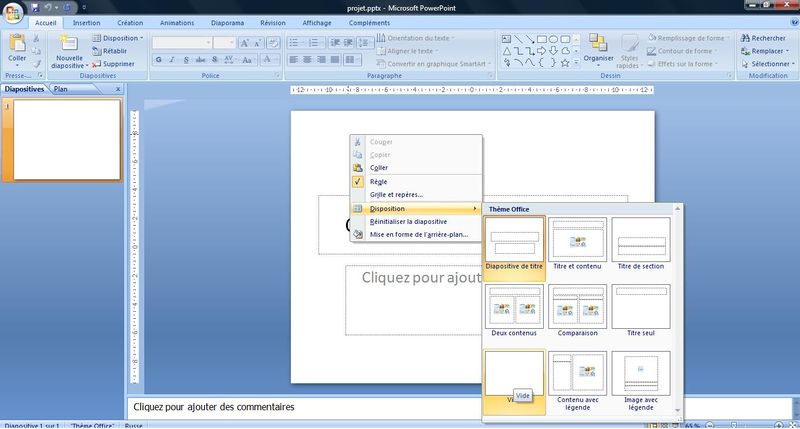
Ensuite, il est mieux de choisir la taille de notre "feuille" dès le début. Pour cela il faut aller dans Création -> Mise en page.
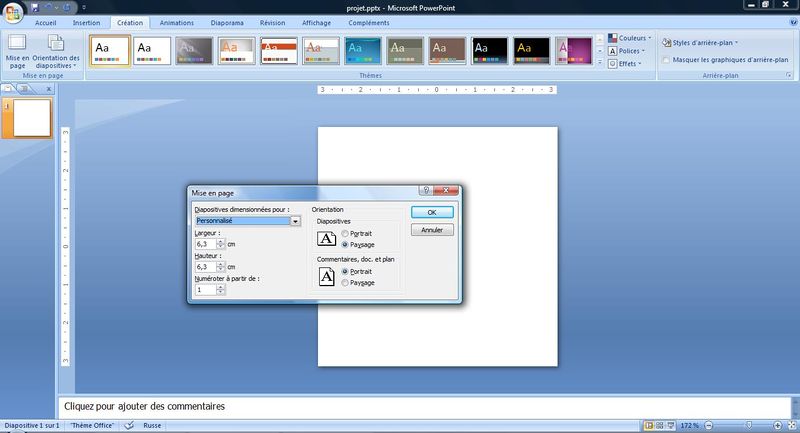
Pour mon projet je choisis dans Diapositives dimensionnées pour:-> Personnalisé, Largeur et Hauteur -> 6.3 cm

On dessine un cercle avec l'outil de dessin. On choisit Insertion -> Formes -> Ellipse
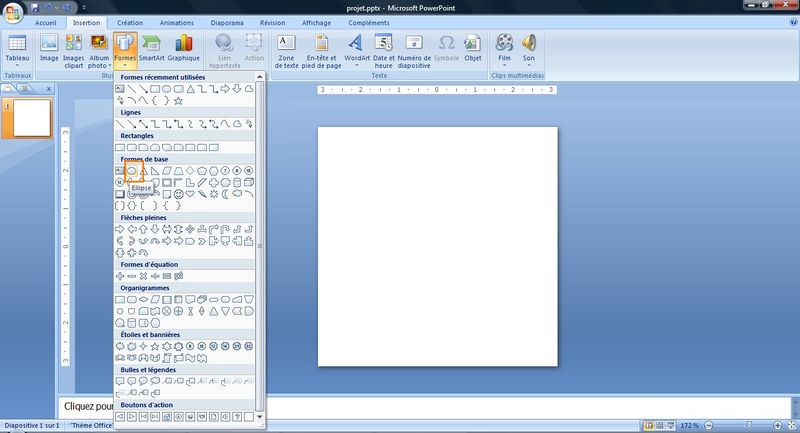
Avec l'outil Ellipse on dessine un cercle libre
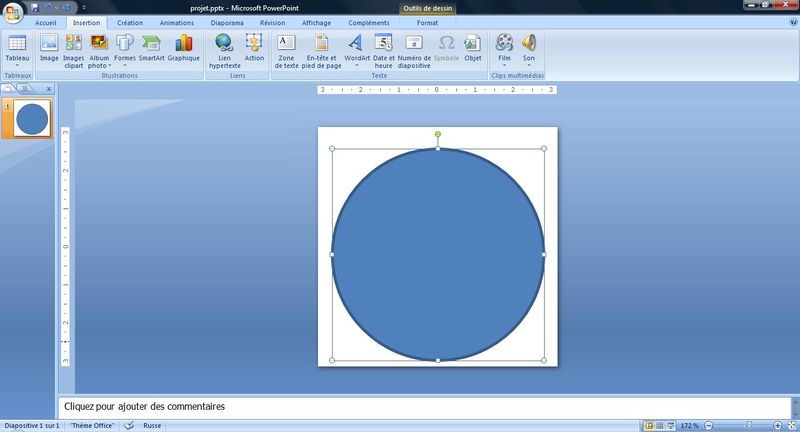
Pour paramétrer le cercle on effectue un clic de souris droit et on choisit Format de la forme
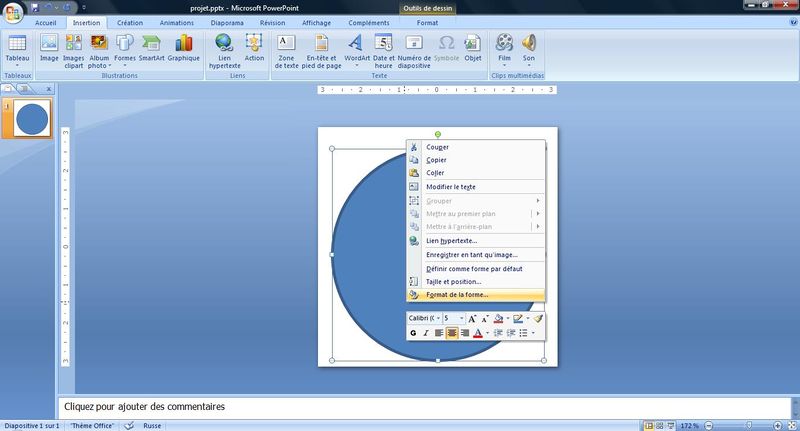
Dans Format de la forme il faut choisir Remplissage -> Aucun remplissage
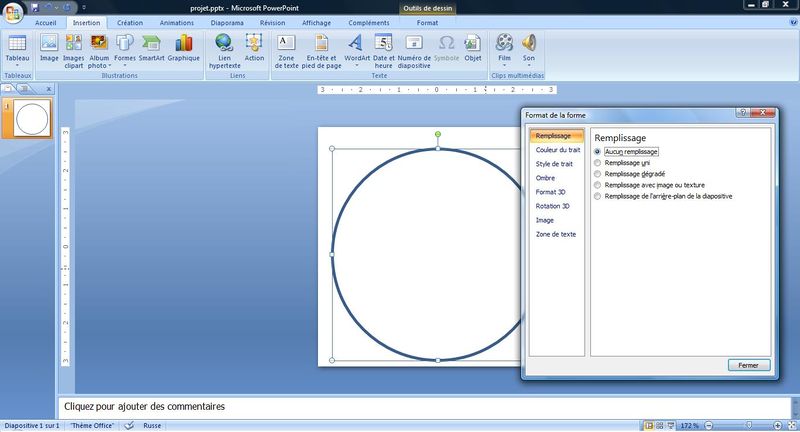
Il est très important de choisir une bonne couleur pour la découpe laser! Pour la découpe laser il faut utiliser la couleur Rouge . Pour cela, dans la fenêtre Couleur de trait il faut choisir -> Couleurs -> Autres couleurs
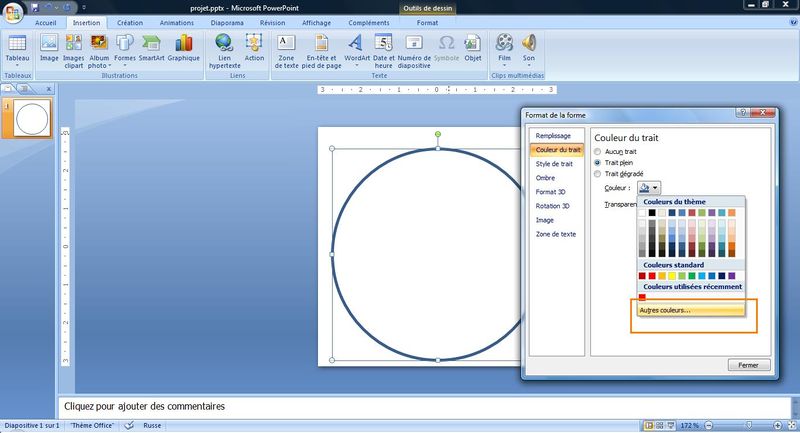
Dans la fenêtre Couleurs qui s'ouvre il faut écrire les paramètres de Rouge en RVB (255,0,0). Ensuite, OK
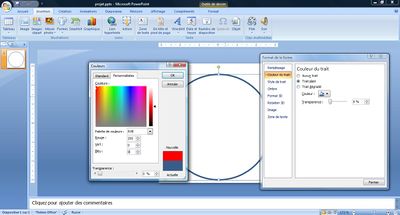
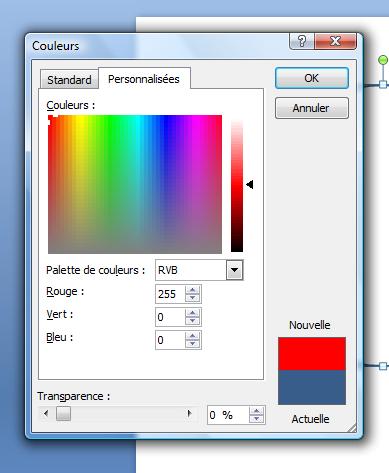
Pour que le laser découpe bien, il faut paramétrer la largeur du trait. Dans Format de la forme -> Style de trait -> Largeur -> 0px -> Fermer
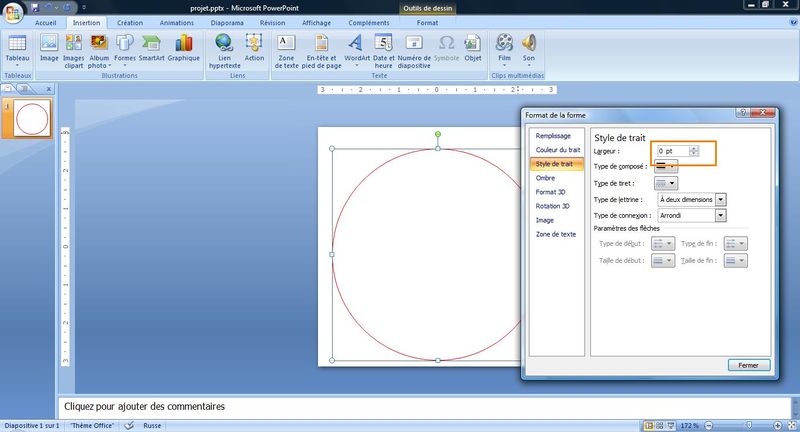
Pour modifier la taille de cercle il faut faire un clic droit sur l'image et choisir Taille et position. Dans la fenêtre Taille et position on choisit la taille de notre cercle de 6 cm.
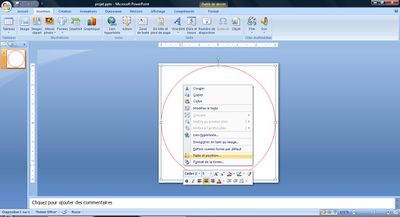
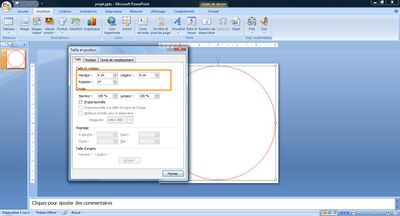
Il nous reste importer le dessin que l'on veut graver. Le dessin doit être en noir et dans un format approprié. Pour ce projet j'utilise l'image en format .png. L'image est trouvé sur le site https://thenounproject.com/. Pour insérer l'image on choisit Insertion -> Image et on choisit un fichier sur notre ordinateur.
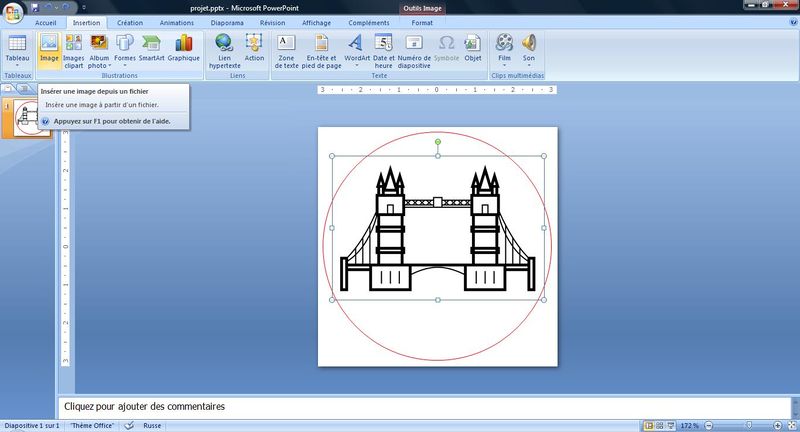
Ensuite, on ajuste la taille et la position de notre image.
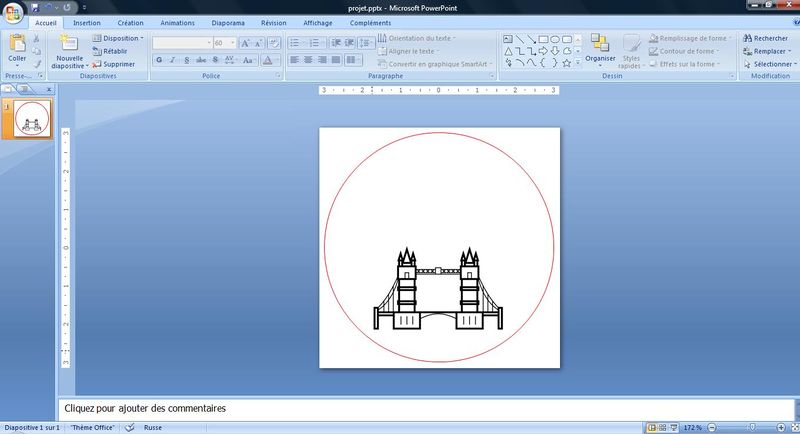
Il nous reste à ajouter une lettre de l'alphabet. On choisit Zone de texte et on écrit une lettre de l'alphabet. Dans notre cas, on écrit une lettre de l'alphabet russe, vous pouvez écrire une lettre de l'alphabet latin.
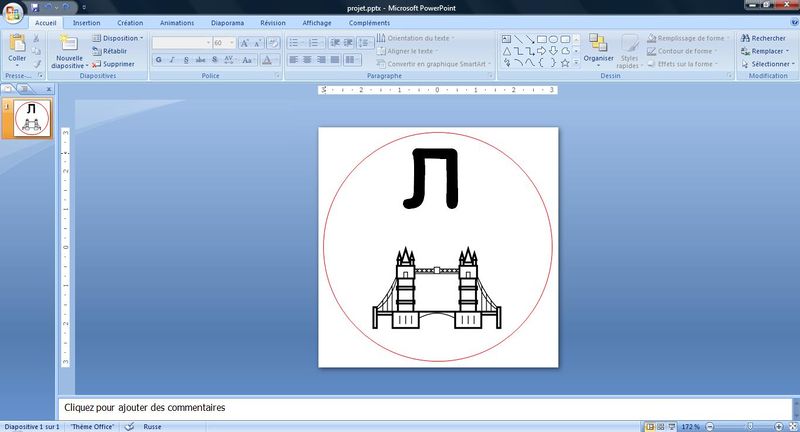
On sauvegarde le fichier dans le format .pdf et on grave le fichier sur le Trotec Speedy 100R. Voici le fichier source Fichier:BadgePowerPoint.pdf
Voici le résultat réaliser sur la découpeuse/graveuse laser Trotec Speedy 100R. Le matériel est du peiplier.

Conclusion
Microsoft PowerPoint peut être utilisé pour la découpe et gravure laser dans un projet simple qui prevoit l'importation de l'image en format approprié.
Astuce
Cette astuce peut être utile pour les personnes qui utilisent un ordinateur Apple.
Quand vous avez sauvegardé votre fichier au format PowerPoint sur votre ordinateur, et que vous devez le transformer au format PDF.
Il suffit pour cela de lancer le document PowerPoint, puis selectionner "Fichier" et "Imprimer". Une fenêtre va apparaître vous indiquant d'imprimer le document.
Il suffit de cliquer sur la fenêtre déroulant PDF qui se trouve en bas de la fenêtre et de choisir "enregistrer au format PDF".
Il ne vous reste plus qu'à choisir le nom et l'endroit ou vous désiré qu'il soit stocké.
Bibliographie
- Microsoft PowerPoint: https://fr.wikipedia.org/wiki/Microsoft_PowerPoint
- Noun Project: https://thenounproject.com/
- Image crédits: Created by arloenl evinniev from Noun Project image lien